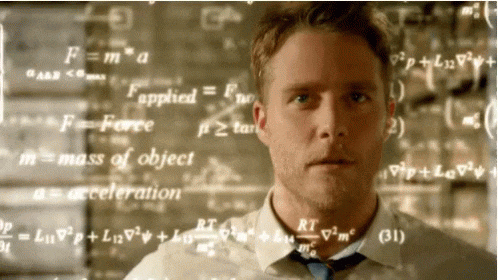다음주 로또 번호 계산 중...
보통 문서 작업 시에는 많이 필요한 기능은 아니지만, 수학 관련 문서를 작업 할 때 수식 입력이 바로 안 되는 Pages는 정말 아쉬울 때가 많습니다. 게다가 아이들이 자라면서 수학 관련 숙제를 하거나 리포트를 작성할 때 꼭 필요한 기능이 될 수도 있습니다.
이런 수식 입력… 어떻게 하고 계신가요??
Mac에서는 주로 번들 앱으로 제공되는 Grapher를 이용합니다.
이 Grapher는 수식 입력을 통해 그래프를 볼 수 있게 해주는 앱이지요. 이 수식 입력 기능을 통해 수학 공식을 입력하고, 입력한 수식을 복사하여 Pages 나 Keynote에 사용할 수 있습니다.
Grapher
가격: macOS 번들 (무료)
실행 경로:
Finder 윈도우 > 응응 프로그램 > 유틸리티
수식 입력 방법은 Grapher를 실행 후, 실행 창 윗부분 수식 입력 공간에 방정식 팔레트를 이용하여 수식을 입력할 수 있습니다.
입력한 공식을 그대로 cmd + c 를 통해 복사하여, 키노트나 페이지스에 cmd + v 하여 사용할 수 있습니다.
Grapher에서 복사하여 Keynote에 붙여넣기!
위 방법은 번들로 제공된 앱을 이용하기에 가장 많이 사용되고 있습니다. Grapher 앱을 사용하기 어려우시다면 다음에서 만든 ‘Daum Equation Editor’ 앱을 다운 받아 사용해보시는 건 어떨까요? (게다가 무료! 강추!)
Daum Equation Editor
가격: 무료
iOS 다운로드:
https://itunes.apple.com/kr/app/daum-equation-editor/id540665783?mt=12
Daum Equation Editor는 수식을 더 쉽게 입력할 수 있습니다. 작업 창 위에 버튼으로 방정식이 제공되어 바로바로 입력할 수 있으며, 아래 TeX로도 제공되어 활용도가 높습니다.
입력한 수식을 페이지스나 키노트에 활용하려면, 바탕을 투명으로 바꾼 후, 크기를 조절한 뒤에, 작업 창 아래에 있는 ‘Copy Image’를 이용하시면 됩니다. (가급적 크게 사용하시는게 좋습니다. 큰 이미지 크기를 줄이면 깨지지 않지만, 작은 이미지를 넓히면 이미지가 깨져요~)
자, 어떤가요? Mac에서 수식 입력은 위 두 가지 방법만 알고 계셔도 충분히 활용하실 수 있으실 것으로 생각합니다.
오늘은 Mac에서 수식을 입력하고 사용하는 방법에 대해 알아봤습니다. 많이 사용하지는 않지만, 그래도 필요로 할 땐 정말 답답할 수 있으므로 한번 눈여겨 보아두시면 추후 꼭 도움이 되실 것입니다.
'맥, 아이폰 앱' 카테고리의 다른 글
| 포토부스, 셀카 놀이 하다가 좀 질릴 때 새로운 배경으로 더 재미있게 즐기기! (0) | 2018.12.28 |
|---|---|
| 더욱 편하게 애플 지원 서비스를 받으세요! -Apple 지원 (0) | 2018.12.16 |
| '인스타그램' 사진 필터, 자주 사용하는 순서대로 정렬해보자! (0) | 2018.12.11 |
| iWork Pages에서 같은 내용에서 특정 문구만 바꿔 문서 대량으로 만들어볼까! -Pages Data Merge (0) | 2018.12.10 |
| 피부가 소중하다면, 자외선 주의 알람 받아보세요! -IFTTT (0) | 2018.12.07 |